Muitos pesquisadores, estudantes e funcionários de escritório adoram usar o aplicativo Mendeley porque lhes dá acesso a milhares de artigos de pesquisa em um instante. Agora, e se o seu aplicativo Mendeley começar a causar problemas? O que você faz para consertar isso? Para algumas pessoas, a única maneira de resolver esses problemas é desinstalar o aplicativoe, em seguida, reinstale-o.
Se você também estiver interessado em como desinstale o Mendeley no Mac, fique à vontade para ler esta postagem. Mostraremos métodos fáceis de remoção para excluir o software Mendeley Desktop do Mac.
Conteúdo: Parte 1. O Mendeley está sendo descontinuado?Parte 2. Como faço para remover o Mendeley do Word para Mac?Parte 3. Como faço para remover completamente o Mendeley com o Auto Way?Parte 4. Conclusão
Parte 1. O Mendeley está sendo descontinuado?
Mendeley não está sendo descontinuado, mas está passando por mudanças significativas. O principal aplicativo de desktop, Mendeley Desktop, está sendo descontinuado em favor do mais recente Mendeley Reference Manager. A partir de 1º de setembro de 2022, o Mendeley Desktop não estará mais disponível para download, embora os usuários existentes possam continuar a usá-lo e sincronizá-lo. Eventualmente, todos os usuários precisarão fazer a transição para o Mendeley Reference Manager, pois o suporte ao Mendeley Desktop será completamente descontinuado assim que o novo aplicativo atender totalmente às necessidades dos usuários.
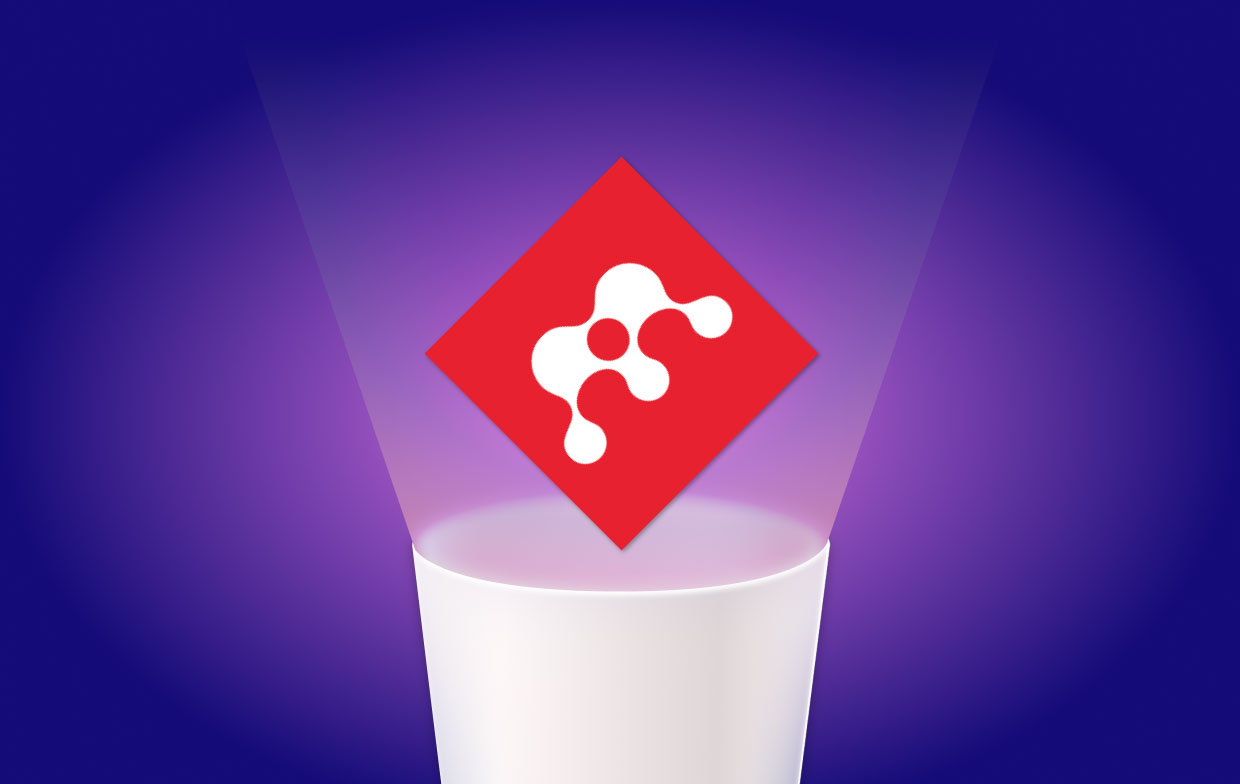
Parte 2. Como faço para remover o Mendeley do Word para Mac?
Antes de desinstalar o Mendeley no Mac, você pode primeiro remover o plug-in do Mendeley. Hoje, mostraremos diferentes maneiras fáceis de remover o plug-in Mendeley, excluir sua conta e desinstalar o aplicativo.
- 1. Como remover o plug-in Mendeley Word no Mac?
O método é bem simples, tudo que você precisa fazer é seguir estes passos (por exemplo, o "MS Word Mendeley Plugin"):
- Certifique-se de que o seu Microsoft Word é fechado antes de iniciar este método
- Abra o seu Mendeley aplicativo no seu Mac
- Em seguida, selecione Ferramentas e escolha Desinstalar o plug-in do MS Word
- 2. Como desinstalar manualmente o Mendeley no Mac?
Agora, este é um processo longo, mas é muito eficaz, siga estas etapas para começar com este método:
- Vá para o seu Dock ou lançar o seu monitor de atividade no Mac para saia do aplicativo Mendeley / Mendeley Desktop
- Acesse em destaque, e então escolha Aplicações
- Selecione Mendeley ou Mendeley Desktop
- Arraste-o para o seu Lixo
- Então, nas pastas como
~/Library/Caches/, ~/Library/Preferences/ , ~/Library/ApplicationSupport/, etc., excluir todas as pastas e arquivos que estão relacionados ao aplicativo Mendeley - Volte para o seu Lixo e selecione Esvaziar Lixo
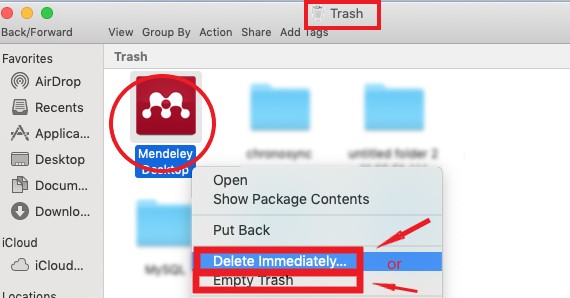
Depois disso, você não verá mais o aplicativo Mendeley ou Mendeley Desktop no seu Mac. Também recomendamos reiniciar o seu Mac para garantir que você possa desinstalar com sucesso o Mendeley no Mac.
- 3. Como excluir a conta Mendeley?
- Abra o site Mendeley.com e faça login na sua conta.
- Na seta para baixo ao lado do seu nome (geralmente no canto superior direito), selecione Configurações e privacidade.
- Encontrar "Fechar conta Mendeley"
- Clique nesse link e siga as instruções e, em seguida, saia.
- Ao final, entre em contato Centro de Suporte Mendeley, e a equipe do Mendeley removerá seu endereço de e-mail de seus
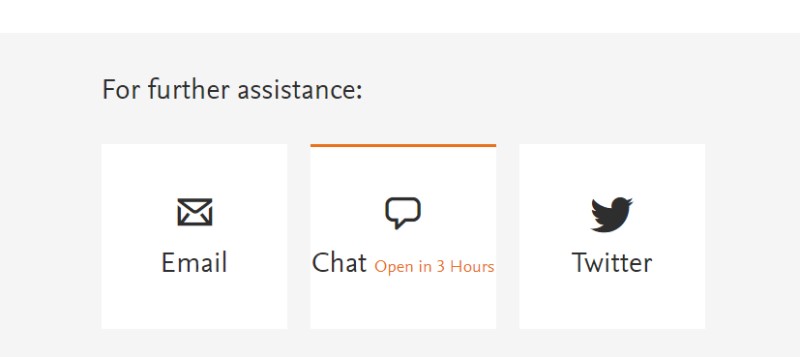
Parte 3. Como faço para remover completamente o Mendeley com o Auto Way?
Temos certeza de que você adoraria saber que existe uma maneira automática e mais fácil de desinstalar o Mendeley. Este método consiste em usar o iMyMac PowerMyMac, esta ferramenta de limpeza poderosa e profissional pode ajudá-lo a excluir todos os arquivos indesejados e inúteis de seus dispositivos, como arquivos grandes e arquivos desatualizados e duplicados.
Isso o ajudará a desinstalar vários aplicativos de uma só vez. Então se você quiser desinstale com sucesso o Mendeley no Mac, você sempre pode contar com esta ferramenta para ajudá-lo a remover o software da maneira mais rápida possível e sem fazer muito esforço. E ao mesmo tempo todos os seus arquivos relacionados serão excluídos automaticamente por esta ferramenta.
Aqui estão as etapas para remover facilmente:
- No seu Mac, instale o software do PowerMyMac
- Clique Desinstalador de aplicativos uma vez que o aplicativo foi lançado
- Torneira SCAN e espere o processo parar
- Uma vez feito, navegue pela lista e selecione Mendeley
- Clique na LIMPO botão
- E aí está! Uma vez que um sinal “Limpo Concluído” aparece, significa que o processo de desinstalação foi concluído

Você vê, o PowerMyMac é uma ferramenta muito poderosa que não só pode ajudá-lo a desinstalar o Mendeley no Mac, mas também pode remover Xcode ou Adobe CC e outros aplicativos que ocupam muito espaço ou apresentam problemas.
Parte 4. Conclusão
Se você estiver enfrentando problemas com seu aplicativo Mendeley, sempre poderá optar por desinstale o Mendeley no Mac.
Existem duas maneiras diferentes de desinstalá-lo; o processo manual e usando uma ferramenta de desinstalação profissional como o PowerMyMac. Recomendamos o uso deste último, pois é mais seguro e mais rápido em comparação com o processo manual, que exigirá que você execute muitas etapas sem cometer erros.



